WordPressの「パーマリンク設定」についてまとめています。
パーマリンク設定
設定の変更は、管理画面の設定「パーマリンク」から行います。
パーマリンクとは?
パーマリンクは、ページ毎に設定されているURLです。
WordPressでは、ドメインの後ろに続くURLのパターン(赤字の部分)を自由に設定することができます
https://affilabo.com/wordpress/21658/
但し、途中でパーマリンクの設定を変更すると、過去記事のURLも全て変更されてしまうので(重複コンテンツや404エラーの原因)、できるだけ早い段階で設定を決めて、むやみに変更しないことが大切です。
パーマリンク構成の変更
パーマリンク構造の設定は、「投稿」で追加された記事にのみ適用されます。
初期設定では、「日付と投稿名」にチェックが入っているので、変更したい時は用意されているパターンから選ぶ及び「カスタム構造」にチェックを入れて任意のパラメーターを選択します。
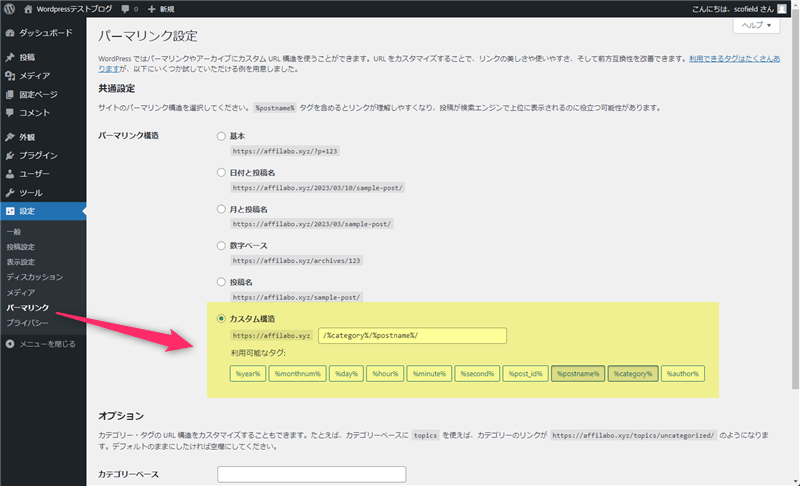
正解がある訳ではありませんが、Googleのガイドラインを参考にすると下記のパターンがおすすめです。
| カスタム構造 | タグ |
|---|---|
| 投稿名 | /%postname%/ |
| カテゴリー名 + 投稿名 | /%category%/%postname%/ |
迷っている方は、Google検索セントラルも参考にしてみて下さい。
サイトの URL 構造はできる限りシンプルにします。論理的かつ人間が理解できる方法で URL を構成できるよう、コンテンツを分類します。
可能な場合は、長い ID ではなく意味のある単語を URL に使用します。
GoogleのURL構造ガイドライン | Google検索セントラル
パーマリンクにカテゴリー名を入れるメリットは、「カテゴリーのスラッグから記事の内容が分かりやすくなる」&「アクセス解析でディレクトリ(カテゴリー)ごとの解析を出せる」ことです。
但し、カテゴリーの変更及びカテゴリーのスラッグを変更すると、記事URLも変更される点にだけ注意して下さい。自動で301リダイレクトされますが、SNSのカウント数はリセットされます。
「%postname%」を任意の文字列に変更
初期設定では、記事のタイトルがそのまま%postname%に挿入されるので、任意の文字列に変更したい時は、編集画面の投稿オプションから、URLをクリックして「パーマリンク」に任意の文字を入力して下さい。
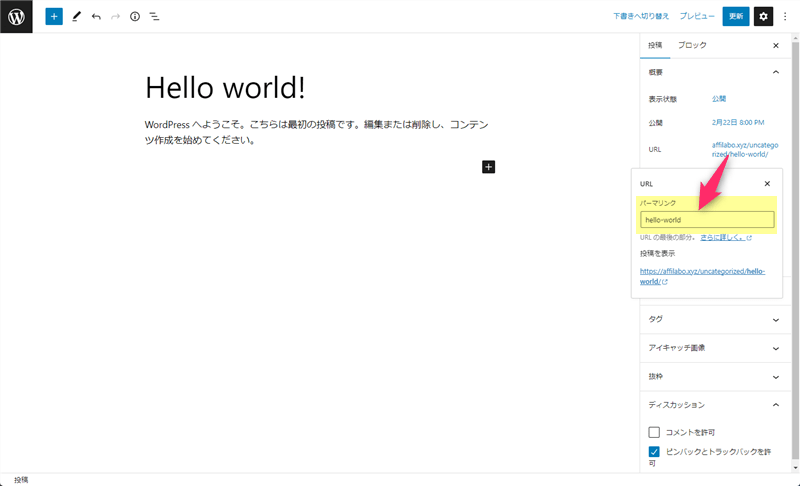
この際、日本語のパーマリンクは、「Wikipedia」や「WordPress Codex」で使われていますが、URLをエンコードすると半角英数字の複雑な文字列になってしまうので、個人的にはアルファベット表記をおすすめします。
また、アンダースコア_の使用は非推奨とされており、複数の単語で構成される場合は、ハイフン-で区切る方法をGoogleヘルプでは推奨しています(例:green-dress 〇 / greendress ×)。
「%category%」を任意の文字列に変更
カテゴリーを追加する時に設定した「スラッグ」が%category%に挿入されます。
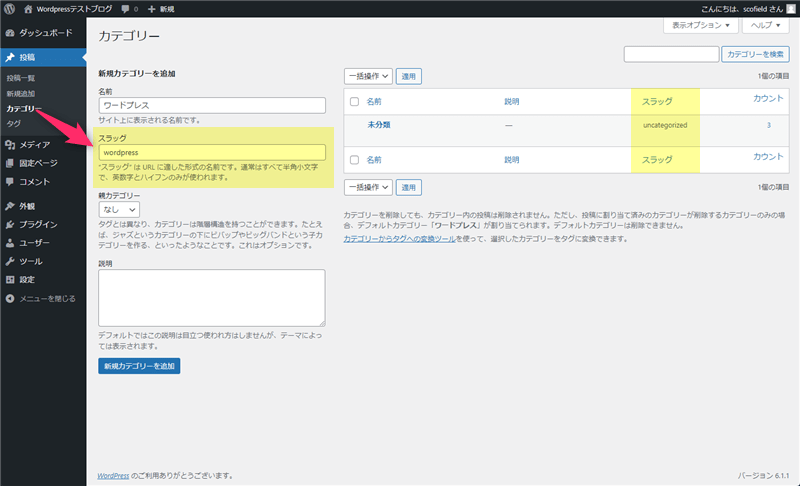
既に作成済みカテゴリーの場合は、編集及びクイック編集から「スラッグ」を変更して下さい。
途中でパーマリンクを変更するリスク
WordPressでは、パーマリンクを変更した際に必ずしも301リダイレクトされる訳ではありません。
パーマリンクの構成によっては、旧URLから新URLへ301リダイレクトされないパターンがあります。この場合、旧URLにアクセスすると、404エラー「ページが見つかりませんでした。」が表示されるので注意して下さい。
パーマリンクの設定を変更した時は、旧URLから新URLにリダイレクトされているか確認する必要があります。
301リダイレクトされるパターン
| 変更前 | 変更後 |
|---|---|
| /%year%/%monthnum%/%day%/%postname%/ | /%category%/%postname%/ |
| /%year%/%monthnum%/%day%/%postname%/ | /%category%/%post_id%/ |
| /%category%/%postname%/ | /%postname%/ |
旧URLにアクセスすると、新URLへリダイレクトされます。特に設定は不要です。
301リダイレクトされないパターン
| 変更前 | 変更後 |
|---|---|
| /%year%/%monthnum%/%day%/%postname%/ | /%postname%/ |
| /%postname%/ | /%category%/%postname%/ |
| /%postname%/ | /%category%/%post_id%/ |
| /%category%/%postname%/ | /%category%/%post_id%/ |
| /%category%/%post_id%/ | /%postname%/ |
| /%category%/%post_id%/ | /%category%/%postname%/ |
旧URLにアクセスしても、新URLへリダイレクトされません。
旧URLで貼られたリンクは、内部リンクだけでなく、外部サイトからのリンクも無効になってしまいます。SEOに何かしらの影響を及ぼす可能性が高いので、ご自身で301リダイレクトを設定する必要があります。


最後に
パーマリンクの設定は、サイトの運営期間が長くなる程変更する際にリスクを伴います。
なるべく初期の段階で構成を決定し、むやみに変更しないことが大切です。
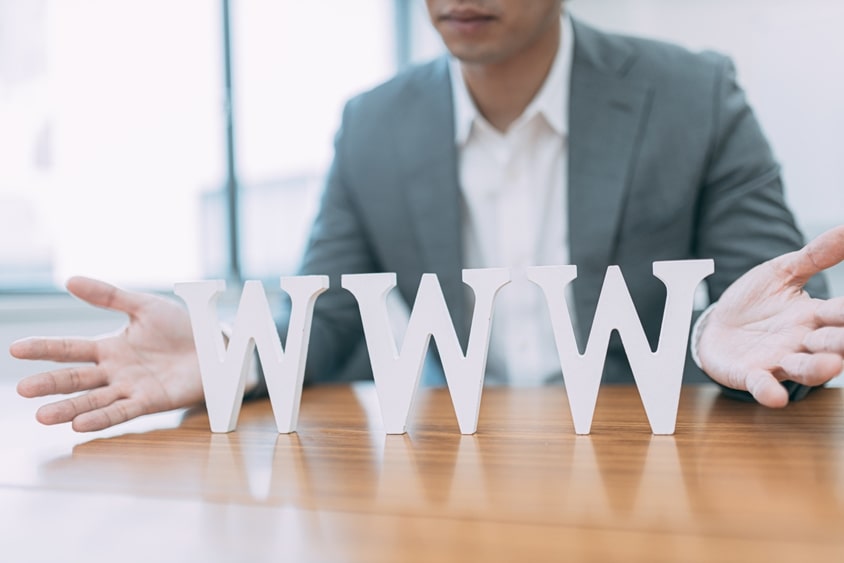











コメント